Chưa biết cách thiết lập eSIM Viettel trên Apple Watch hãy làm theo hướng dẫn này
Fan của Apple đã nhận được 1 tin cực vui trong tháng 12 này đó là Viettel hỗ trợ eSIM cho Apple Watch. Nếu bạn chưa biết cách thiết lập eSIM Viettel trên Apple Watch hãy thực hiện theo hướng dẫn sau đây.
Viettel sẽ triển khai hỗ trợ eSIM cho đồng hồ thông minh của
Apple bắt đầu từ ngày 13/12/2019 tới đây. Đây là 1 loại sim điện tử được tạo ra
để thay thế cho sim vật lý hiện tại. Hiện nay, tại Việt Nam loại sim này cũng
đã được Viettel triển khai trên điện thoại iPhone. Vậy làm sao để cài đặt được
eSIM của Viettel cho Apple Watch? Các bạn hãy làm theo hướng dẫn sau đây nhé.
 Viettel hỗ trợ eSIM cho Apple Watch
Viettel hỗ trợ eSIM cho Apple Watch
Hướng dẫn cách thiết
lập eSIM Viettel trên Apple Watch
Trước khi thực hiện cài đặt eSIM Viettel cho đồng hồ thông
minh Apple Watch các bạn cần đáp ứng các điều kiện sau đây:
- Đồng hồ Apple Watch các bạn đang sử dụng phải là phiên bản Series 3 trở lên có GPS + Cellular và hoạt động trên nền tảng WatchOS 6.1.1 trở lên.
- Một chiếc điện thoại iPhone từ iPhone 6s trở lên và đang chạy hệ điều hành iOS 13.3 trở lên.
- Số điện thoại của bạn phải là thuê bao của nhà mạng Viettel và có kết nối 3G hoặc 4G.
- Cả Apple Watch và iPhone đều phải hỗ trợ băng tần nhà mạng Viettel.
- Thuê bao vẫn đang hoạt động, không bị chặn 1 chiều hoặc 2 chiều, có 1 khoản tiền trong tài khoản chính lớn hơn khoảng 20.000đ.

Sau khi đã đáp ứng các điều kiện trên các bạn hãy thực hiện cách thiết lập eSIM Viettel trên Apple Watch theo các bước sau đây.
Bước 1: Bật đồng hồ Apple Watch bằng cách nhấn giữ nút sườn đến khi logo Apple xuất hiện.
 Bật Apple Watch
Bật Apple Watch
Đưa iPhone lại gần với đồng hồ cho đến khi trên màn hình ghép
đôi xuất hiện trên điện thoại iPhone. Bạn hãy nhấn vào nút “Tiếp tục”. Ngoài
cách này các bạn có thể vào ứng dụng Apple Watch trên iPhone và thực hiện ghép
đôi với đồng hồ.
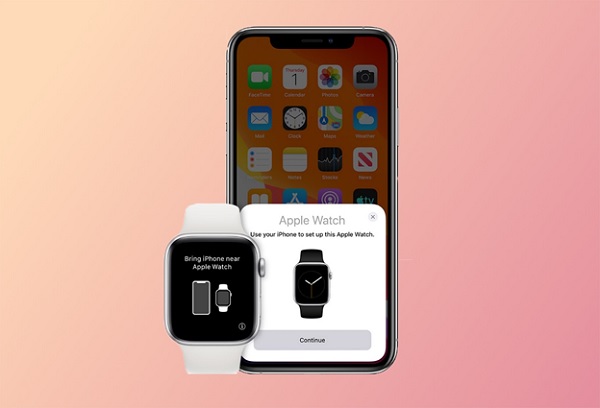 Ghép đôi Apple Watch và điện thoại
Ghép đôi Apple Watch và điện thoại
Bước 2: Sau đó trên màn điện thoại sẽ xuất hiện 1 thông báo yêu cầu bạn đeo đồng hồ lên tay và giữ cho Apple Watch hướng vào camera trên điện thoại. Chỉ cần đồng hồ xuất hiện trong ống kính camera của iPhone thì 2 thiết bị sẽ ghép đôi với nhau được.
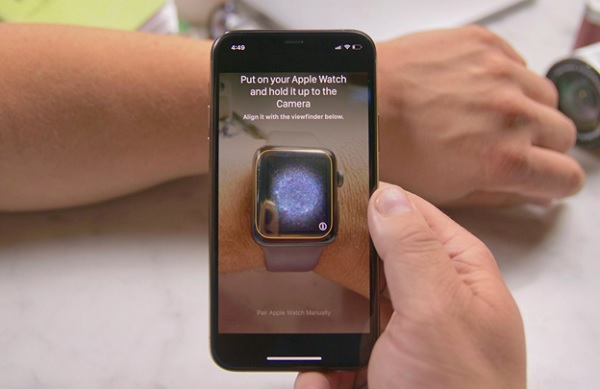 Hướng đồng hồ vào camera của điện thoại iPhone
Hướng đồng hồ vào camera của điện thoại iPhone
Bước 3: Sau khi đã thực hiện thành công việc ghép đôi 2 thiết bị với nhau bạn hãy chọn vào phần “Thiết lập Apple Watch” và làm theo hướng dẫn để quá trình cài đặt được hoàn thành.
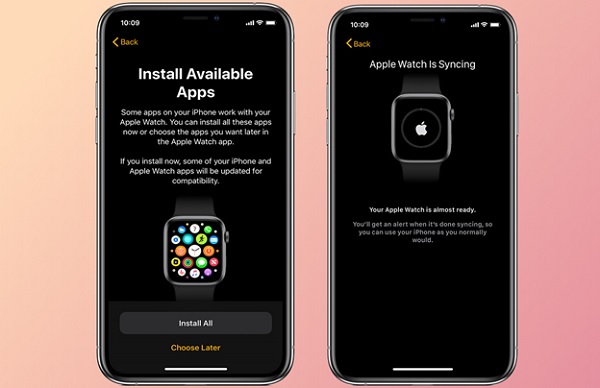
Sau khi đã kết nối Apple Watch và điện thoại với nhau xong các bạn tiếp tục thực hiện cách thiết lập eSIM Viettel trên Apple Watch bằng việc thêm gói cước lên đồng hồ.
Bước 1: Vào ứng dụng Apple Watch trên iPhone.
Bước 2: Bạn chọn “My Watch” -> chọn “Cellular (Di động)”-> chọn “Setup Cellular (Thiết lập di động)”.

Bước 3: Điền các thông tin cần thiết như: chứng minh thư hoặc thẻ căn cước hoặc hộ chiếu đã dùng để đăng ký thuê bao đang sử dụng trên iPhone. Sau đó chọn “Đăng nhập (Login)”.

Bước 4: Trong giao diện Đăng ký các bạn hãy nhấn vào nút “Đồng ý / Accept ” để sử dụng dịch vụ trên Apple Watch.
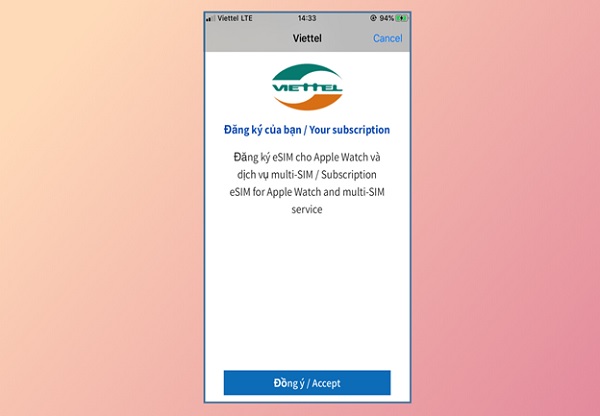
Bước 5: Tiếp tục chọn “Đồng ý / Accept ” trong phần “Điều khoản và điều kiện”

Bước 6: Thông báo chúc mừng hiện lên và bạn đã hoàn thành việc đăng ký dịch vụ sử dụng eSIM trên Apple Watch.
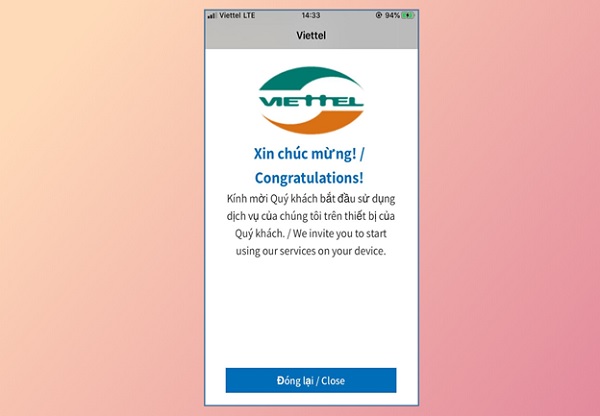
Một số điều cần biết
về mạng di động trên Apple Watch
Sau khi cài đặt xong eSIM trên Apple, mạng di động trên thiết bị này sẽ có 2 tháng thái là:
- Khi đang kết nối và sử dụng gói cước di động thì nút “Cellular” có màu xanh. Số lượng chấm màu xanh lá thể hiện cho cường độ của tín hiệu.
- Chưa kết nối đồng hồ với iPhone qua gói di động mà kết nối bằng wifi hoặc Bluetooth thì nút Cellular sẽ màu trắng.
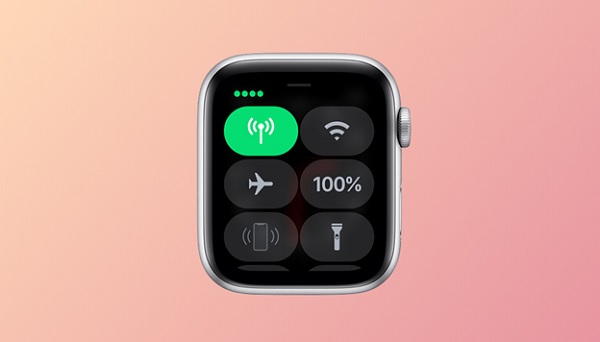 Trạng thái sau khi đã kết nối eSIM
Trạng thái sau khi đã kết nối eSIM Trạng thái chưa kết nối
Trạng thái chưa kết nối
Chúng tôi đã hướng dẫn xong cách thiết lập eSIM Viettel trên Apple Watch. Và nếu thiết bị của bạn đủ điều kiện như trên thì hãy nhanh tay đăng ký để được trải nghiệm những tính năng thú vị khi Apple Watch kết nối eSIM. Chúc các bạn thành công!
BÀI VIẾT LIÊN QUAN:






